Ejecutar informes ejecutivos en el complemento Cisco FindIT Kaseya
Objetivo
Los informes ejecutivos son informes diferentes que se generan a partir de los dispositivos en las sondas de red FindIT vinculadas a FindIT Network Manager. La ejecución de estos informes es uno de los dos pasos opcionales que puede realizar en el proceso de inicio con el uso del complemento.
Esta función se puede utilizar para ver un panel de alto nivel que muestra un resumen del estado del dispositivo. La vista se puede filtrar según las organizaciones o grupos de Kaseya. El informe incluye gráficos de estado que representan los dispositivos que cumplen las condiciones específicas. Puede hacer clic en los enlaces para solucionar la condición o para ver información más detallada.
Es muy útil obtener información detallada sobre los dispositivos de una red para ayudar a identificar los dispositivos con alertas, qué se debe actualizar, si alguno ha llegado al final de su ciclo de soporte o si alguno está fuera de garantía. Los informes ejecutivos clasifican los dispositivos en función de su estado actual.
Este artículo tiene como objetivo mostrarle cómo ejecutar varios informes ejecutivos en el Cisco FindIT Kaseya Plugin.
Dispositivos aplicables
- Administrador de redes Cisco FindIT
- Sonda de red Cisco FindIT
Versión del software
- 1.1
Ejecutar informes ejecutivos
Paso 1. Inicie un navegador web e introduzca la dirección IP de su servidor VSA Kaseya en la barra de direcciones y, a continuación, pulse Intro.

Nota: En este ejemplo, la dirección IP utilizada es 10.10.0.1
Paso 2. Ingrese las credenciales de inicio de sesión de su cuenta Kaseya en los campos Nombre de usuario y Contraseña proporcionados, y luego haga clic en INICIAR SESIÓN.
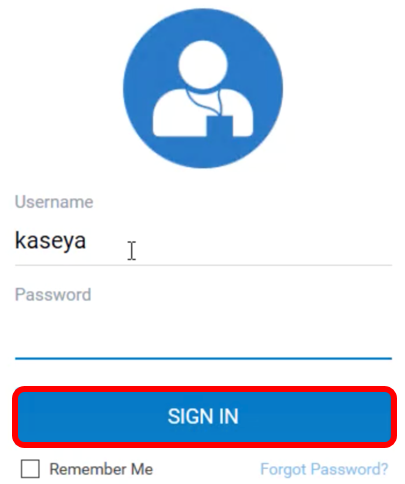
Nota: En este ejemplo, kaseya se utiliza como nombre de usuario.
Paso 3. En el Panel de navegación, elija Cisco > Main > Executive Report.
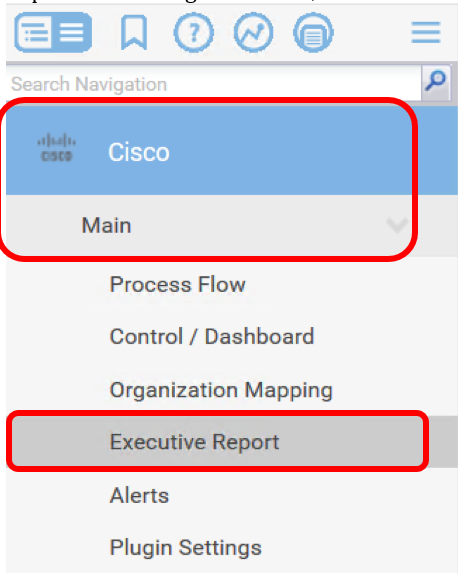
En esta página se muestra la siguiente información:
Recuento de dispositivos por sitio Esta área muestra los sitios y el número de dispositivos en cada sitio.
Los 10 principales dispositivos con eventos críticos asociados Esta área muestra la lista de 10 dispositivos en la red que tienen eventos críticos detectados en ellos.
Dispositivo programado para "Fin de vida útil" Esta área muestra el número de dispositivos de Cisco en la red que ya han sido programados para su cese de soporte.
Dispositivos "sin garantía" Esta área muestra el número de dispositivos en la red que ya no están cualificados para obtener asistencia gratuita de Cisco.
Dispositivos con alertas "críticas" Esta área muestra el número de dispositivos en la red que tienen alertas en un nivel crítico asociadas a ellas.
Firmware Updates Available (Actualizaciones de firmware disponibles) En esta área se muestra el número de dispositivos de la red que tienen disponible una nueva actualización de firmware.
FindIT Reports (Informes de FindIT) En esta área se muestran los vínculos que se dirigen a las páginas de los siguientes informes:
Summary (Resumen) Muestra el informe de resumen del administrador de red de FindIT que muestra los sitios, dispositivos, tipo, modelo, actualización de firmware, el firmware actual que se está utilizando, el estado de fin de vida útil y el estado de mantenimiento de los sitios.
End of Life (Fin de vida útil) Muestra el informe de fin de vida útil del administrador de red de FindIT que muestra los sitios, la ID del producto, los dispositivos, el tipo, el firmware actual, las fechas, etc.
Maintenance (Mantenimiento) Muestra el informe de mantenimiento final de FindIT Network Manager que muestra los sitios, dispositivos, tipo, modelo, número de serie, estado del dispositivo, cobertura y fechas de finalización de la garantía.

Paso 4. (Opcional) Haga clic en Resolver en Dispositivos Programados para"Fin de Vida", Actualizaciones de Firmware disponibles y/o Dispositivos con Alertas "Críticas" para solucionar la condición o haga clic en Detalles en Dispositivos"Sin garantía" para ver información más detallada.
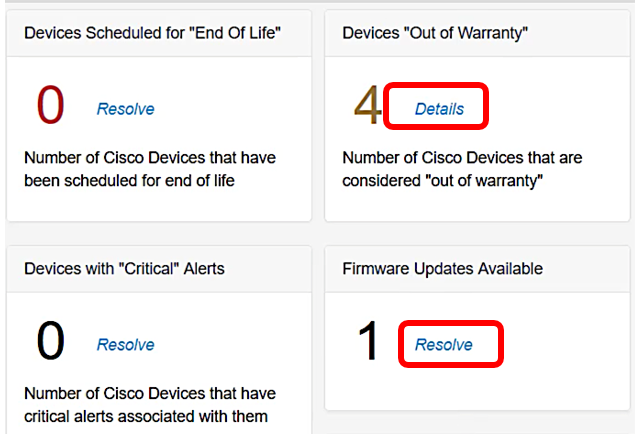
Paso 5. Haga clic en el enlace Summary en FindIT Reports para generar un informe de resumen.
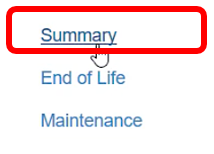
A continuación, la página le dirigirá a la página FindIT Network Manager Summary Report (Informe resumido del administrador de red de FindIT).
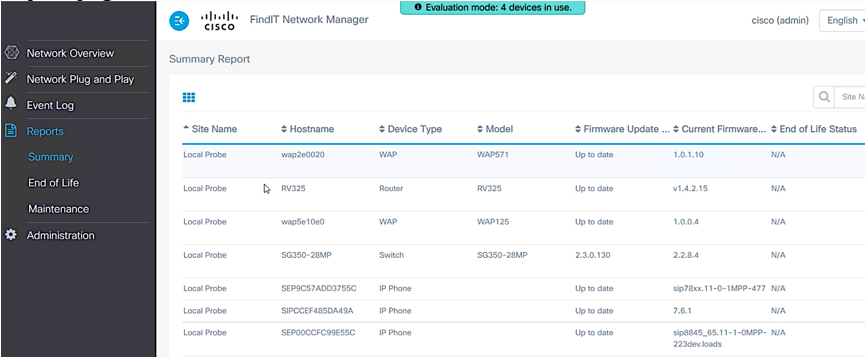
Paso 6. Haga clic en el enlace Fin de Vida.
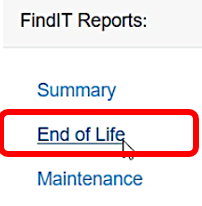
A continuación, la página le dirigirá a la página del informe de fin de vida de FindIT Network Manager.
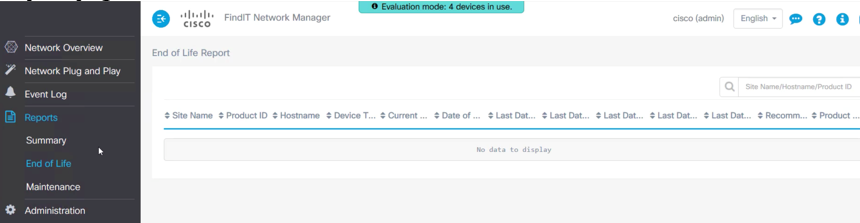
Paso 7. Haga clic en la página de enlace Mantenimiento.
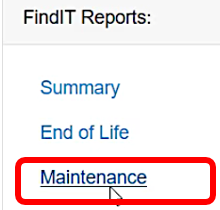
A continuación, la página le dirigirá a la página BuscarInforme de mantenimiento del administrador de red de IT.
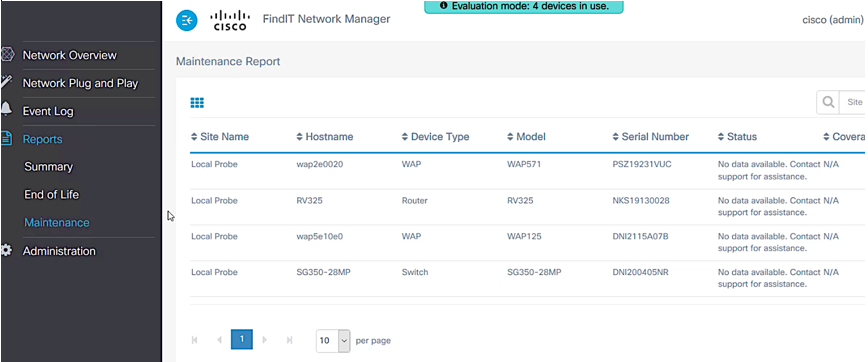
Ahora ha ejecutado correctamente los informes ejecutivos del complemento Cisco FindIT Kaseya.
Contacte a Cisco
- Abrir un caso de soporte

- (Requiere un Cisco Service Contract)
 Comentarios
Comentarios